
Дополнительные возможности мощных редакторов
Возможность увидеть на экране текст в готовом виде, т.е. таким, каким он будет распечатан принтером.
Широкий выбор шрифтов.
Возможность вставки в текст формул, таблиц, рисунков.
Возможность создания нескольких текстовых колонок на одной страницы.
Автоматический поиск и исправление грамматических ошибок.
Выбор готовых стилей и шаблонов.
36.
Текстовые редакторы (или текст-процессоры) и издательские системы - это системы для набора, редактирования и подготовки к печати любых документов от маленькой заметки или договора на одну страничку до много томной энциклопедии и цветного иллюстрированного журнала. Самый известный и распространённый в России текст-процессор - это MicrosoftWord. Новейшие версии текстовых редакторов по своим возможностям стоят уже довольно близко к издательским системам (программ вёрстки), таким как QuarkXpress, PageMaker, InDesign, FrameMaker или CorelVentura. Задача таких программ - подготовить макет книги, газеты или журнала, отвечающий самым строим полиграфическим требованиям. Пользуются ими в основном профессионалы-издатели. Есть программы-переводчики - с английского, немецкого, французского и других языков на русский и обратно (PROMPT, SOCRAT).Такие программы обычно комплектуются специализированными словарями по разным областям человеческой деятельности, что позволяет значительно уменьшить астрономическое число стилевых и смысловых ляпов, характерное для нынешних машинных переводов. Программы эти уже сегодня могут реально помочь людям, не знающим иностранных языков или же знающим, но желающим сэкономить время при переводе текстов большого объёма. Электронные словари (Мультилекс, Polyglossum, Lingvo, Контекст) не претендуют на искусственный интеллект программ-переводчиков. Зато и не делают глупых ошибок. Некоторые словари не только дают письменный перевод введённых вами слов и приводят примеры словоупотребления, но умеют проговаривать слова и целые выражения вслух, чтобы мы поняли, как это слово произносится. AngelWriter(свободно распространяемый текстовый редактор. Позволяет работать как с простыми текстами, так и с текстами в формате RichText. Обладая приятным и интуитивно понятным интерфейсом, AngelWriter очень компактен и быстр. Он просто незаменим в повседневной работе над небольшими документами), Atlantis(совершенно новый текстовый процессор, сочетающий в себе классические решения всемирно известных текстовых процессоров с абсолютно новыми возможностями ), BoomBox MX FamilyNew(1. Стандартный набор функций. 2.Наличие регулировочной линейки (пользователь может устанавливать отступы абзацев визуально) 3. Вставка текущей даты и времени непосредственно в позицию каретки 4. Встроенная программа просмотра текущего содержимого буфера обмена 5. Статистика в виде строки состояния (раскладка клавиатуры, кол-во символов в строке, столбце, всего символов) 6. Встроенная таблица символов с базовым набором 7. Редактирование документов форматов rtf, diz, txt и др. текстовых форматов. 8.Функция "Применить ко всему" (удобно при редактирование большого текстового файла, функция применяет заданные параметры шрифта, размера шрифта, цвета текста и т.д. ко всему тексту документа) 9. Сохранение выделенного участка текста в файл 10. Отправка документа по электронной почте с использованием почтового клиента по умолчанию 11.Конвертация файлов RTF в TXT-файлы 12. Проверка написанных страниц HTML в обозревателе (браузере) по умолчанию 13. Создание документов по готовым шаблонам, а также возможность самим создавать шаблоны 14. Вставка личной подписи в документ. 15. Вставка готовых HTML-тэгов и скриптов в документ 16. Транслитерация (замена русских букв на английские)), Bred2 , ClusterEditor и т.д.
Bred 3.0.3 Русская версия. Заменитель блокнота и HTML pедактоp для Windows 9x/NT4. Позволяет автоматически определять различные кодировки текста и работать с ними, выполняет форматирование текста, имеется html подсветка текста и многое другое. Oн будет полезен любому пользователю, web-дизайнеру или пpогpаммисту. Возможности данной пpогpаммы: Работа с OEM (MsDos,866) текстами, непосредственно или с перекодировкой. Поддержка KOI8 без перекодировки, специально для HTML-дизайна. Нет лимита текста (у блокнота - меньше 64К). Конвертирование текстов. Таблица ASCII. Автодетект кодировок. Панель инструментов. Печать и предварительный просмотр. Выравнивание текста. Перенос текста мышкой, прокрутка колесом мыши. Подсветка HTML. Кнопка "Выполнить". И многое другое.
35.
Транслятор (англ. translator – переводчик) – это программа-переводчик.
Она преобразует программу, написанную на одном из языков высокого уровня, в программу, состоящую из машинных команд. Трансляторы реализуются в виде компиляторов или интерпретаторов. С точки зрения выполнения работы компилятор и интерпретатор существенно различаются.
Компилятор (англ. compiler – составитель, собиратель) читает всю программу целиком, делает ее перевод и создает законченный вариант программы на машинном языке, который затем и выполняется.
Интерпретатор (англ. interpreter – истолкователь, устный переводчик) переводит и выполняет программу строка за строкой.
После того, как программа откомпилирована, ни сама исходная программа, ни компилятор более не нужны. В то же время программа, обрабатываемая интерпретатором, должна заново переводиться на машинный язык при каждом очередном запуске программы.
Откомпилированные программы работают быстрее, но интерпретируемые проще исправлять и изменять. Каждый конкретный язык ориентирован либо на компиляцию, либо на интерпретацию – в зависимости от того, для каких целей он создавался. Например, Паскаль обычно используется для решения довольно сложных задач, в которых важна скорость работы программ. Поэтому данный язык обычно реализуется с помощью компилятора.
С другой стороны, Бейсик создавался как язык для начинающих программистов, для которых построчное выполнение программы имеет неоспоримые преимущества.
Иногда для одного языка имеется и компилятор, и интерпретатор. В этом случае для разработки и тестирования программы можно воспользоваться интерпретатором, а затем откомпилировать отлаженную программу, чтобы повысить скорость ее выполнения.
34.
Бу́фер обме́на— промежуточное хранилище данных, предоставляемое программным обеспечением и предназначенное для переноса или копирования между приложениями или частями одного приложения.
Приложение может использовать свой собственный буфер обмена, доступный только в нём, или общий, предоставляемый операционной системой или другой средой через определённый интерфейс.
Буфер обмена некоторых сред позволяет вставку скопированных данных в различных форматах в зависимости от получающего приложения, элемента интерфейса и других обстоятельств. Например, текст, скопированный из текстового процессора, может быть вставлен с разметкой в поддерживающие её приложения, и в виде простого текста в остальные.
Вставить объект из буфера обмена можно сколько угодно раз.
Glipper — менеджер буфера обмена для GNOME
Как правило, при копировании информации в буфер, его предыдущее содержимое пропадает. Но, например, MicrosoftOffice содержит несколько буферов, поэтому может хранить одновременно несколько фрагментов информации. Некоторые среды рабочего стола включают программу для ведения протокола последних значений буфера и извлечения уже перезаписанных.
Технология OLE― технология управления и обмена информацией между программным интерфейсом других приложений.
Связывание и внедрение объектов
OLE позволяет создавать объекты (рисунки, чертежи и текст) в одном приложении, а затем отображать эти объекты в других приложениях. Например, при помощи технологии OLE можно создать диаграмму в электронной таблице, а затем отобразить ее в CorelDRAW. Объекты, помещенные в приложение, использующее OLE, называются OLE-объектами. Для того, чтобы технология OLE действовала, приложение, используемое для создания OLE-объекта, и приложение, в которое помещается OLE-объект, должны поддерживать режим OLE. CorelDRAW поддерживает все функции OLE, однако некоторые приложения поддерживают лишь часть этих функций.
Приложение-сервер и приложение-клиент
При использовании OLE в обмене информацией участвуют два приложения - приложение-сервер и приложение-клиент.
Приложение-сервер используется для создания и редактирования OLE-объектов (рисунков, чертежей, текстов). После того как объект создан, он помещается в приложение-клиент. Например, при создании диаграммы в электронной таблице и размещении ее в CorelDRAW при помощи OLE. В этом случае электронная таблица являются приложением-сервером, а CorelDRAW - приложением-клиентом. Некоторые приложения могут действовать и как серверные, и как клиентские, другие такой способностью не обладают. Например, CorelDRAW может быть и серверным, и клиентским приложением, в то же время, Corel PHOTO-PAINT может выступать только как приложение-сервер.
Связывание и внедрение
OLE-объекты могут связываться с приложениями клиента или внедряться в них. OLE-связанный объект подключается к отдельному файлу. Управление появлением OLE-объекта в приложении-клиенте осуществляется на основе информации, хранящейся во внешнем файле. Когда этот внешний файл изменяется в серверном приложении, OLE-объект соответствующим образом обновляется. Внедренный OLE-объект полностью содержится в файле приложения-клиента, поэтому он не связан с внешним файлом.
Буфер обмена
Буфер обмена представляет собой временную область памяти, используемую для хранения информации. Реализована возможность копирования в буфер обмена элемент или его часть из приложения-сервера, а затем размещения его в приложение-клиент. Этот элемент становится OLE-объектом. При простом копировании и вставке информации этот элемент становится OLE-внедренным объектом. При создании OLE-связанного объекта с помощью буфера обмена используется команда "Специальная вставка". При использовании буфера обмена вставляемый элемент не всегда становится OLE-объектом. Например, простой текст из текстового редактора ASCII становится при вставке просто текстом CorelDRAW. Для осуществления полного контроля над вставленными элементами следует пользоваться командой "Специальная вставка".
33.
Очистка диска.
Как бы ни были велики современные винчестеры, какие бы безумные (с точки зрения вчерашнего дня) объемы дискового пространства они нам ни предлагали, эти самые объемы так и не утратили своего обыкновения таять, словно эскимо под горячим солнцем Каракум. И вот наступает момент, когда оказывается, что все эти десятки гигабайт дискового пространства забиты бог знает чем! И уже некуда скопировать взятую на время у приятеля игрушку или последний диск любимой группы! Приходится устраивать чистку, скрипя зубами удалять что-то нужное, важное…
И все-таки выжать толику свободного дискового пространства можно и без этих жертв, за счет удаления всяческого «файлового мусора» и временных файлов, которые щедро разбрасывает по диску Windows. Для этого, собственно, и предназначен небольшой «чистильщик», включенный в состав Windows ХР. Программа очистки позволяет освободить до пары сотен мегабайт на вашем диске за счет удаления: файлов из «кэша» Интернета (то есть сохраненных в «копилке» браузера InternetExplorer копий просмотренных вами страниц);
- временных файлов из папки TEMP;
- некоторых из установленных на вашем компьютере прикладных программ и компонентов Windows (с помощью вкладки Дополнительно);
- ненужных резервные копии системных файлов, созданные программой SystemRestore. Словом, для быстрой и не слишком тщательной уборки вполне достаточно. Однако, если вы настроены на то, чтобы регулярно выгребать с диска весь имеющийся мусор, вам придется обзавестись более умелыми и дотошными «чистильщиками», такими, как программы SystemCleaner, SystemMechanic или NortonCleanSweep из комплекта NortonUtilities. Довольно большую подборку описаний программ-«чистильщиков» вы сможете найти в книге «Новейшая энциклопедия. Самые необходимые программы», выпущенной издательством «ОЛМА Медиа Групп».
Дефрагментация диска - служебное приложение, предназначенное дляповышения эффективности работы жесткого диска путем устраненияфрагментированности файловой структуры.
Наименьшей единицей хранения данных на диске является кластер. Если свободного места на диске достаточно, то файлы записываются так, чтокластеры, в которые происходит запись, располагаются последовательно. В этомслучае обращения к файлу происходят достаточно быстро, поскольку затраты
времени на поиск очередных кластеров минимальны.Если диск заполнен до отказа, запись на него возможна только послеосвобождения некоторого количества кластеров путем удаления файлов. При этомсвободные области, образующиеся на диске, в общем случае не образуют однубольшую непрерывную область. При попытке записать длинный файл на диск,имеющий прерывистую структуру свободных областей, файл делится на фрагменты,которые записываются туда, где для них нашлось место. Длительная работа сзаполненным жестким диском приводит к постепенному увеличениюфрагментированности файлов и значительному замедлению работы.
Проверка диска. Это исключительно важная программа, которую следуетиспользовать достаточно регулярно. Она позволяет выявлять логические ошибки вфайловой структуре (Стандартная проверка), а также физические ошибки, связанныес дефектами поверхности жесткого диска (Полная проверка). Стандартную проверкурекомендуется проводить после каждого сбоя в работе компьютера, особенно посленекорректного завершения работы с операционной системой. Полную проверкудостаточно проводить два раза в год или в случае сомнений в качестве жесткого диска.
Сведения о системе — это специальный пакет программных средств,собирающих сведения о настройке операционной системы Windows, ее приложений иоборудования компьютерной системы. Средства этого пакета предназначены дляспециалистов, выполняющих ремонтно-восстановительные работы. Его дополнительноепреимущество состоит в том, что он позволяет провести диагностику компьютера судаленного сервера.
32.
От ОС не требуется наличия средств, предназначенных для исполнения конкретныхприкладных задач, т.к. существует прикладное программное обеспечение. Тем неменее, в операционную систему Windows входит ограниченный набор прикладныхпрограмм для выполнения простейших повседневных задач. Такие программы(входящие в поставку Windows) называются стандартными приложениями.
К стандартным приложениям относятся программы.
1. Блокнот – простейший текстовый редактор.Структура окна программы: 1 - строка заголовка; 2 - строка операционногоменю, 3 – рабочая область окна, 4 – полосы прокрутки.
2. Графический редактор Paint – редактор растровойграфики (основным элементов растровых редакторов является точка, которой наэкране соответствует экранная точка - пиксел), предназначенный для создания иредактирования изображений (рисунков). Paint является однооконнымредактором.
3. Текстовый процессор WordPad (Облегченная версия текстового процессора Word).
Структура окна программы: 1 - строка заголовка; 2 - строка операционногоменю, 3 – панели инструментов или пиктографическое меню; 4 – линейкаформатирования; 5 - рабочая область окна, 6 – полосы прокрутки; 7 – строкасостояния.
Стандартные средства мультимедиа.
К основным стандартным средствам мультимедиаотносятся программы: Регулятор громкости, Лазерный проигрыватель, Универсальныйпроигрыватель и Звукозапись.
Регулятор громкости. Программа является базовым регулятором громкостивсей компьютерной системы. Это значит, что она выполняет центральную роль, ивсе регулировки громкости иных программ или аппаратных средств действуюттолько в пределах, первично заданных Регулятором громкости.
После установки Регулятора громкости на панели индикации создается значок.Щелчок левой кнопки мыши на этом значке открывает мастер-регулятор,оказывающий влияние на все звуковые устройства, установленные в компьютере.Щелчком правой кнопки мыши можно открыть расширенное окно, в котором можнозадать громкость, стереобаланс и установки тембра для каждого из устройствотдельно.
Лазерный проигрыватель - программа предназначена для воспроизведениямузыкальных аудиодисков с помощью дисковода CD-ROM. Позволяет управлятьрежимом воспроизведения (непрерывное воспроизведение, произвольноевоспроизведение, ознакомительное воспроизведение) звуковых дорожек, имеет
экранные элементы управления, соответствующие органам управленияCD-проигрывателей, и позволяет создавать и редактировать спискивоспроизведения.
Универсальный проигрыватель. Программу Универсальный проигрыватель тожеможно использовать для воспроизведения аудиодисков, хотя она и не имеет стольширокого набора функций, как Лазерный проигрыватель (в частности, в ней нетсредств для работы со списками воспроизведения). С другой стороны, онаотличается высокой универсальностью и позволяет воспроизводить не толькозвукозаписи, но и видеозаписи, представленные в многочисленных форматах. В техслучаях, когда в электронных текстовых документах встречаются мультимедийныеобъекты, они воспроизводятся именно этим стандартным средством Windows 98.
Программа Звукозапись - предназначена для самостоятельного созданияфайлов звукозаписи. В качестве источника звука может использоваться микрофон,дисковод CD-ROM или внешнее устройство. Программа имеет графическиеэлементы управления, эквивалентные органам управления обычного бытовогомагнитофона. Создаваемые звуковые файлы могут проходить ограниченноередактирование с наложением некоторых эффектов (изменение скоростизвукозаписи, громкости, эффект «Эхо», обращение звукозаписи). Программапозволяет создавать аудиоклипы небольших размеров, которые можно использовать взвуковых схемах оформления системных событий. Ее также используют в качестве
OLE-сервера при необходимости вставить звуковой объект в текстовый документ.
31.
Операционная система Windows предлагает наиболее удобные способы работы с ПК. С ее помощью легко запускать программы и работать с ними, выполнять одновременно несколько программ и быстро переключаться с одной на другую, обмениваться информацией между программами, создавать с их помощью файлы и управлять ими.
Интерфейс ОС Windows является графическим (интерактивным) интерфейсом. Его основные объекты (элементы) классифицируются следующим образом:
§ графические объекты (окна, меню, пиктограммы);
§ основные объекты (папки, программы, документы);
§ ярлыки;
§ специальные объекты (Панель задач, Главное меню, Панель управления, Принтеры).
После загрузки Windows на экране появляется Рабочий стол.
На Рабочем столе можно увидеть значки объектов с подписями, Панель задач, в левой части которой располагается кнопка Пуск, открывающая доступ к Главному меню системы. На Панели задач находятся кнопки открытых в данный момент приложений (выполняемых задач), значки приложений, кнопка языка, дополнительная информация (дата, время).
В ОС Windows работают с тремя типами окон:
§ окно приложения (папки);
§ окно документа;
§ окнодиалога (запроса).
Перечислим элементы окон и укажем функции каждого из них.
Строка заголовка обычно содержит название объекта (приложения, папки, документа). В строке заголовка расположена (слева) Кнопка системного меню, которая открывает доступ к меню с набором команд, позволяющих изменить размеры окна, свернуть, развернуть, восстановить или закрыть его. В правой части Строки заголовка находятся три кнопки управления окном: Свернуть, Развернуть/Восстановить, Закрыть.
Строка горизонтального меню содержит названия команд, при вызове которых открывается доступ к вертикальному меню. Состав команд горизонтального меню зависит от назначения окна. В окнах документа и диалога строка меню отсутствует.
Пиктографическое меню (Панель инструментов) содержит кнопки (пиктограммы) наиболее часто используемых команд горизонтального меню.
Адресная строка является элементом окна папки и содержит перечень (адреса) всех основных папок, расположенных на компьютере.
В нижней части окна расположена Строка состояния. Она предназначена для оперативного отображения информации.
Обрамляют окно Вертикальная и Горизонтальная полосы прокрутки. Их основная функция — просмотр информации, оказавшейся за экраном.
Если работа происходит в окне приложения, то набор элементов увеличивается в зависимости от назначения приложения (MS Word, MS Paint, MS OutLook). Помимо основного окна каждое приложение может открывать сопутствующие его работе дополнительные окна — окна документов.
Окна диалога — особый и распространенный вид окон, применяемых в тех случаях, когда требуется ввести дополнительную информацию. Например, в окне диалога может производиться выбор имени документа для загрузки, сохранение или печать документа и т. д.
Для того чтобы было легче работать в окне диалога, разработчики системы предусмотрели разнообразные элементы управления:
§ вкладка — тематическое подокно; диалоговые окна с изобилием функций разбивают на подокна;
§ флажок — устанавливает или отменяет определенный режим работы;
§ переключатель — выбор опции из группы;
§ список — выбор элемента из списка;
§ счетчик — устанавливает нужное числовое значение;
§ строка ввода — предназначена для непосредственного набора текста, например, имени сохраняемого документа;
§ ползунок — выбор значения из интервала;
§ демонстрационная область — отображение информации с выбранными параметрами;
§ командные кнопки Отмена, Закрыть, ОК и др.
В ОС Windows существуют три основных вида меню: горизонтальное, вертикальное, контекстное.
Контекстное меню появляется при нажатии правой клавиши мыши на объекте. Его содержание зависит от конкретной ситуации (контекста) и включает перечень всех возможных операций с данным объектом.
Каждый объект операционной системы отображается на экране с помощью специальной пиктограммы (значка). Как правило, пиктограммы сопровождаются подписями с именем того объекта, который они представляют. Внешний вид значка определяется типом связанного с ним объекта: документа, приложения, группы объектов или чего-либо другого. (Связывать — определять расширение файла соответственно определенному приложению так, что при открытии любого файла с данным расширением автоматически запускается и приложение).
30.
На смену операционной системе MS DOS с ее графическими оболочками Windows 3.1 и Windows 3.11 пришли полноценные операционные системы семейства Windows (сначала Windows 95, затем Windows 98, WindowsMillennium, Windows 2000, Windows XP, WindowsVista и Windows 7). На рисунке показаны этапы развития персональных компьютеров класса РС и операционной системы Windows:
Операционные системы семейства Windows представляет собой 32-разрядные операционные системы, обеспечивающую многозадачную и многопоточную обработку приложений. Они поддерживает удобный графический пользовательский интерфейс, возможность работы в защищенном режиме, совместимость с программами реального режима и сетевые возможности. В Windows реализована технология поддержки самонастраивающейся аппаратуры PlugandPlay, допускаются длинные имена файлов и обеспечиваются повышенные характеристики устойчивости.
32-разрядность означает, что операции над 32-разрядными данными здесь выполняются быстрее, чем над 16-разрядными. 32-разрядные Windows-приложения выполняются в собственном адресном пространстве, доступ в которое для других программ закрыт. Это защищает приложения от ошибок друг друга. При сбое в работе одного приложения другое продолжает нормально функционировать. Сбойное же приложение можно завершить.
Многозадачность предоставляет возможность параллельной работы с несколькими приложениями. Пока одно из них занимается, например, печатью документа на принтере или приемом электронной почты из сети Internet, другое может пересчитывать электронную таблицу или выполнять другую полезную работу.
Многопоточность позволяет определенным образом разработанным приложениям одновременно выполнять несколько своих собственных процессов. Например, работая с многопоточной электронной таблицей, пользователь сможет делать перерасчет в одной таблице в то время, как будет выполняться печать другой и загрузка в память третьей. Пока один поток находится в состоянии ожидания, например, завершения операции обмена данными с медленным периферийным устройством, другой может продолжать выполнять свою работу.
Отличительной чертой Windows является объектно-ориентированный подход к построению системы. На уровне пользователя объектный подход выражается в том, что интерфейс представляет собой подобие реального мира, а работа с машиной сводится к действиям с привычными объектами. Так, папки можно открыть, убрать в портфель, документы – просмотреть, исправить, переложить с одного места на другое, выбросить в корзину, факс или письмо – отправить адресату и т. д. Пользователь работает с задачами и приложениями так же, как с документами на своем письменном столе. Обьектно-ориентированный подход реализуется через модель рабочего стола – первичного объекта Windows. После загрузки Windows он выводится на экран. На рабочем столе могут быть расположены различные объекты: программы, папки с документами (текстами, рисунками, таблицами), ярлыки программ или папок.
Ярлыки обеспечивают доступ к программе или документу из различных мест, не создавая при этом нескольких физических копий файла. На рабочий стол можно поместить не только пиктограммы приложений и отдельных документов, но и папок. Папки - еще одно название каталогов.
Существенным нововведением в Windows стала панель задач. Несмотря на небольшие функциональные возможности, она делает наглядным механизм многозадачности и намного ускоряет процесс переключения между приложениями. Внешне панель задач представляет собой полосу, обычно располагающуюся в нижней части экрана, на которой размещены кнопки приложений и кнопка “Пуск”. В правой ее части обычно присутствуют часы и небольшие пиктограммы программ, активных в данный момент.
Windows обеспечивает работу с аудио и видеофайлами различных форматов. Значительным достижением Windows стали встроенные в систему программы для компьютерных коммуникаций. Коммуникационные средства Windows рассчитаны на обычных пользователей и не требуют специальных знаний. Эти средства включают в себя возможности работы в локальных сетях и глобальных сетях, настройку модемов, подключение к электронной почте и многое другое.
В операционной системе Windows при работе с окнами и приложениями широко применяется манипулятор мышь. Обычно мышь используется для выделения фрагментов текста или графических объектов, установки и снятия флажков, выбора команд меню, кнопок панелей инструментов, манипулирования элементами управления в диалогах, "прокручивания" документов в окнах.
В Windows активно используется и правая кнопка мыши. Поместив указатель над интересующем объекте и сделав щелчок правой кнопкой мыши, можно раскрыть контекстное меню, содержащее наиболее употребительные команды, применимые к данному объекту.
При завершении работы нельзя просто выключить компьютер, не завершив работу системы по всем правилам - это может привести к потере некоторых несохраненных данных. Для правильного завершения работы необходимо сохранить данные во всех приложениях, с которыми работал пользователь, завершить работу всех ранее запущенных DOS-приложений, открыть меню кнопки “Пуск” и выбрать команду “Завершение работы”.
29.
Операционная система – это комплекс программ, обеспечивающих управление работой компьютера и его взаимодействие с пользователем.
С точки зрения человека операционная система служит посредником между человеком, электронными компонентами компьютера и прикладными программами. Она позволяет человеку запускать программы, передавать им и получать от них всевозможные данные, управлять работой программ, изменять параметры компьютера и подсоединённых к нему устройств, перераспределять ресурсы. Работа на компьютере фактически является работой с его операционной системой. При установке на компьютер только операционной системы (ОС) ничего содержательного на компьютере также сделать не удастся. Для ввода и оформления текстов, рисования графиков, расчёта зарплаты или прослушивания лазерного диска нужны специальные прикладные программы. Но и без ОС ни одну прикладную программу запустить невозможно.
Операционная система решает задачи, которые можно условно разделить на две категории:
во-первых, управление всеми ресурсами компьютера;
во-вторых, обмен данными между устройствами компьютера, между компьютером и человеком.
Кроме того, именно ОС обеспечивает возможность индивидуальной настройки компьютера: ОС определяет, из каких компонентов собран компьютер, на котором она установлена, и настраивает сама себя для работы именно с этими компонентами.
Ещё не так давно работы по настройке приходилось выполнять пользователю вручную, а сегодня производители компонентов компьютерной техники разработали протокол plug-and-play (включил - заработало). Этот протокол позволяет операционной системе в момент подключения нового компонента получить информацию о новом устройстве, достаточную для настройки ОС на работу с ним.
Операционные системы для ПК различаются по нескольким параметрам. В частности, ОС бывают:
однозадачные и многозадачные;
однопользовательские и многопользовательские;
сетевые и несетевые.
Кроме того, операционная система может иметь командный или графический многооконный интерфейс (или оба сразу).
Однозадачные операционные системы позволяют в каждый момент времени решать только одну задачу. Такие системы обычно позволяют запустить одну программу в основном режиме.
Многозадачные системы позволяют запустить одновременно несколько программ, которые будут работать параллельно.
Главным отличием многопользовательских систем от однопользовательских является наличие средств защиты информации каждого пользователя от несанкционированного доступа других пользователей. Следует заметить, что не всякая многозадачная система является многопользовательской, и не всякая однопользовательская ОС является однозадачной.
В последние годы фактическим стандартом стал графический многооконный интерфейс, где требуемые действия и описания объектов не вводятся в виде текста, а выбираются из меню, списков файлов и т.д.
В настоящее время, с появлением мощных компьютеров, широкое распространение получили два типа ОС. К первому типу относятся достаточно похожие ОС семейства Windows компании Microsoft. Они многозадачные и имеют многооконный графический интерфейс. На рынке персональных компьютеров с Windows конкурируют ОС типа UNIX. Это многозадачная многопользовательская ОС с командным интерфейсом. В настоящее время разработаны расширения UNIX, обеспечивающие многооконный графический интерфейс. UNIX развивалась в течение многих лет разными компаниями, но до недавнего времени она не использовалась на персональных компьютерах, т.к. требует очень мощного процессора, весьма дорога и сложна, её установка и эксплуатация требуют высокой квалификации. В последние годы ситуация изменилась. Компьютеры стали достаточно мощными, появилась некоммерческая, бесплатная версия системы UNIX для персональных компьютеров - система Linux. По мере роста популярности этой системы в ней появились дополнительные компоненты, облегчающие её установку и эксплуатацию. Немалую роль в росте популярности Linux сыграла мировая компьютерная сеть Internet. Хотя освоение Linux гораздо сложнее освоения систем типа Windows, Linux - более гибкая и в то же время бесплатная система, что и привлекает к ней многих пользователей.
Существуют и другие ОС. Известная компания Apple производит компьютеры Macintosh с современной ОС MacOS. Эти компьютеры используются преимущественно издателями и художниками. Фирма IBM производит ОС OS/2. Операционная система OS/2 такого же класса надёжности и защиты, как и Windows NT.
28.
Возможности современного ПК столь велики, что все большее число людей находят ему применение в своей работе, учебе, быту. Важнейшим качеством современного компьютера является его "дружественность" по отношению к пользователю. Общение человека с компьютером стало простым, наглядным, понятным. Компьютер сам подсказывает пользователю, что нужно делать в той или иной ситуации, помогает выходить из затруднительных положений. Это возможно благодаря программному обеспечению компьютера.
Снова воспользуемся аналогией между компьютером и человеком. Новорожденный человек ничего не знает и не умеет. Знания и умения он приобретает в процессе развития, обучения, накапливая информацию в своей памяти. Компьютер, который собрали на заводе из микросхем, проводов, плат и прочего, подобен новорожденному человеку. Можно сказать, что загрузка в память компьютера программного обеспечения аналогична процессу обучения ребенка. Создается программное обеспечение программистами.
Вся совокупность программ, хранящихся на всех устройствах долговременной памяти компьютера, составляет его программное обеспечение (ПО).
Программное обеспечение компьютера постоянно пополняется, развивается, совершенствуется. Стоимость установленных программ на современном ПК зачастую превышает стоимость его технических устройств. Разработка современного ПО требует очень высокой квалификации от программистов.
Типы программного обеспечения
В программном обеспечении компьютера есть необходимая часть, без которой на нем просто ничего не сделать. Она называется системным ПО. Покупатель приобретает компьютер, оснащенный системным программным обеспечением, которое не менее важно для работы компьютера, чем память или процессор. Кроме системного ПОв состав программного обеспечения компьютера входят еще прикладные программы и системы программирования.
Программное обеспечение компьютера делится на:
- системное ПО;
- прикладное ПО;
- системы программирования.
27.
Рассмотрим наиболее часто встречающееся прикладное ПО.
Редакторы документов – это наиболее широко используемый вид прикладных программ. Они позволяют подготавливать документы гораздо быстрее и удобнее, чем с помощью пишущей машинки. Редакторы документов позволяют использовать различные шрифты символов, абзацы произвольной формы, автоматически переносят слова на новую строку, позволяют делать сноски, включать рисунки, автоматически нумеруют страницы и сноски и т.д. Представители редакторов документов – программы MicrosoftWord, Wordpad.
Табличные процессоры. При работе с табличным процессором на экран выводится прямоугольная таблица, в клетках которой могут находиться числа, пояснительные тексты и формулы для расчета значения в клетке по именующимся данным. Все распространенные табличные процессоры позволяют вычислять значения элементов таблиц по заданным формулам, строить по данным в таблицах различные графики и т.д. Представители семейства табличных процессоров MicrosoftExcel, QuatroPro.
Графические редакторы позволяют создавать и редактировать рисунки. В простейших редакторах предоставляются возможности рисования линий, кривых, раскраски областей экрана, создание надписей различными шрифтами и т.д. Большинство редакторов позволяют обрабатывать изображения, полученные с помощью сканеров. Представители графических редакторов – программы AdobePhotoshop, CorelDraw.
Правовые базы данных содержат тексты нормативных документов и предоставляют возможности справки, контекстного поиска, распечатки и т.д. Представители правовых баз данных – пакеты Гарант и Консультант+ .
Системы автоматизированного проектирования (САПР) позволяют осуществлять черчение и конструирование различных предметов и механизмов с помощью компьютера. Среди систем малого и среднего класса в мире наиболее популярна система AutoCad фирмы AutoDesk. Отечественный пакет с аналогичными функциями – Компас.
Системы управления базами данных (СУБД) позволяют управлять большими информационными массивами - базами данных. Программные системы этого вида позволяют обрабатывать на компьютере массивы информации, обеспечивают ввод, поиск, сортировку выборку записей, составление отчетов и т.д. Представители данного класса программ – MicrosoftAccess, Clipper, Paradox.
Интегрированные системы сочетают в себе возможность системы управления базами данных, табличного процессора, текстового редактора, системы деловой графики, а иногда и другие возможности. Как правило, все компоненты интегрированной системы имеют схожий интерфейс, что облегчает обучение работе с ними. Представители интегрированных систем – пакет MicrosoftOffice и его бесплатный аналог OpenOffice.
Бухгалтерские программы предназначены для ведения бухгалтерского учета, подготовки финансовой отчетности и финансового анализа деятельности предприятий. Из-за несовместимости отечественного бухгалтерского учета с зарубежным в нашей стране используются почти исключительно отечественные бухгалтерские программы. Наиболее распространены системы 1C: Предприятие и Инфо-бухгалтер.
26.
Системное ПО
Это программы общего пользования не связаны с конкретным применением ПК и выполняют традиционные функции: планирование и управление задачами, управления вводом-выводом и т.д.
Другими словами, системные программы выполняют различные вспомогательные функции, например, создание копий используемой информации, выдачу справочной информации о компьютере, проверку работоспособности устройств компьютера и т.п.
К системному ПО относятся:
операционные системы (эта программа загружается в ОЗУ при включении компьютера)
программы – оболочки (обеспечивают более удобный и наглядный способ общения с компьютером, чем с помощью командной строки DOS, например, NortonCommander)
операционные оболочки – интерфейсные системы, которые используются для создания графических интерфейсов, мультипрограммирования и.т.
Драйверы (программы, предназначенные для управления портами периферийных устройств, обычно загружаются в оперативную память при запуске компьютера)
утилиты (вспомогательные или служебные программы, которые представляют пользователю ряд дополнительных услуг)
К утилитам относятся:
диспетчеры файлов или файловые менеджеры
средства динамического сжатия данных (позволяют увеличить количество информации на диске за счет ее динамического сжатия)
средства просмотра и воспроизведения
средства диагностики; средства контроля позволяют проверить конфигурацию компьютера и проверить работоспособность устройств компьютера, прежде всего жестких дисков
средства коммуникаций (коммуникационные программы) предназначены для организации обмена информацией между компьютерами
средства обеспечения компьютерной безопасности (резервное копирование, антивирусное ПО).
Необходимо отметить, что часть утилит входит в состав операционной системы, а другая часть функционирует автономно. Большая часть общего (системного) ПО входит в состав ОС. Часть общего ПО входит в состав самого компьютера (часть программ ОС и контролирующих тестов записана в ПЗУ или ППЗУ, установленных на системной плате). Часть общего ПО относится к автономными программам и поставляется отдельно.
25.
Программное обеспечение (ПО) - это совокупность всех программ и соответствующей документации, обеспечивающая использование ЭВМ в интересах каждого ее пользователя. Различают системное и прикладное ПО. Схематически программное обеспечение можно представить так:
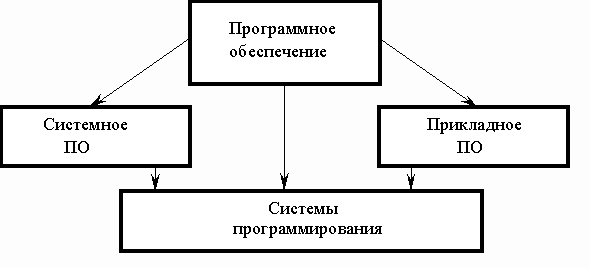
Системное ПО – это совокупность программ для обеспечения работы компьютера. Системное ПО подразделяется на базовое и сервисное. Системные программы предназначены для управления работой вычислительной системы, выполняют различные вспомогательные функции (копирования, выдачи справок, тестирования, форматирования и т. д).
Базовое ПО включает в себя:
операционные системы;
оболочки;
сетевые операционные системы.
Сервисное ПО включает в себя программы (утилиты):
диагностики;
антивирусные;
обслуживания носителей;
архивирования;
обслуживания сети.
Прикладное ПО – это комплекс программ для решения задач определённого класса конкретной предметной области.Прикладное ПО работает только при наличии системного ПО.
Прикладные программы называют приложениями. Они включает в себя:
текстовые процессоры;
табличные процессоры;
базы данных;
интегрированные пакеты;
системы иллюстративной и деловой графики (графические процессоры);
экспертные системы;
обучающие программы;
программы математических расчетов, моделирования и анализа;
игры;
коммуникационные программы.
Особую группу составляют системы программирования (инструментальные системы), которые являются частью системного ПО, но носят прикладной характер. Системы программирования – это совокупность программ для разработки, отладки и внедрения новых программных продуктов. Системы программирования обычно содержат:
трансляторы;
среду разработки программ;
библиотеки справочных программ (функций, процедур);
отладчики;
редакторы связей и др.
24.
Все известные форматы представления изображений (как неподвижных, так и движущихся) можно разделить на растровые и векторные. В векторном формате изображение разделяется на примитивы - прямые линии, многоугольники, окружности и сегменты окружностей, параметрические кривые, залитые определенным цветом или шаблоном, связные области, набранные определенным шрифтом отрывки текста и т. д. (см. рис.). Для пересекающихся примитивов задается порядок, в котором один из них перекрывает другой. Некоторые форматы, например, PostScript, позволяют задавать собственные примитивы, аналогично тому, как в языках программирования можно описывать подпрограммы. Такие форматы часто имеют переменные и условные операторы и представляют собой полнофункциональный (хотя и специализированный) язык программирования.
Каждый примитив описывается своими геометрическими координатами. Точность описания в разных форматах различна, нередко используются числа с плавающей точкой двойной точности или с фиксированной точкой и точностью до 16-го двоичного знака.
Координаты примитивов бывают как двух-, так и трехмерными. Для трехмерных изображений, естественно, набор примитивов расширяется, в него включаются и различные поверхности - сферы, эллипсоиды и их сегменты, параметрические многообразия и др. (см. рис.).
Двухмерные векторные форматы очень хороши для-представления чертежей, диаграмм, шрифтов (или, если угодно, отдельных букв шрифта) и отформатированных текстов. Такие изображения удобно редактировать - изображения и их отдельные элементы легко поддаются масштабированию и другим преобразованиям. Примеры двухмерных векторных форматов - PostScript, PDF (PortableDocumentFormat, специализированное подмножество PostScript), WMF (WindowsMetaFile), PCL (PrinterControlLanguage, система команд принтеров, поддерживаемая большинством современных лазерных и струйных печатающих устройств). Примером векторного представления движущихся изображений является MacroMediaFlash. Трехмерные векторные форматы широко используются в системах автоматизированного проектирования и для генерации фотореалистичных изображений методами трассировки лучей и т. д.
Однако преобразование реальной сцены (например, полученной оцифровкой видеоизображения или сканированием фотографии) в векторный формат представляет собой сложную и, в общем случае, неразрешимую задачу. Программы-векторизаторы существуют, но потребляют очень много ресурсов, а качество изображения во многих случаях получается низким. Самое же главное - создание фотореалистичных (фотографических или имитирующих фотографию) изображений в векторном формате, хотя теоретически и, возможно, на практике требует большого числа очень сложных примитивов. Гораздо более практичным для этих целей оказался другой подход к оцифровке изображений, который использует большинство современных устройств визуализации: растровые дисплеи и многие печатающие устройства.
В растровом формате изображение разбивается на прямоугольную матрицу элементов, называемых пикселами (слегка искаженное PICtureELement - этемент картинки). Матрица называется растром. Для каждого пиксела определяется его яркость и, если изображение цветное, цвет. Если, как это часто бывает при оцифровке реальных сцен или преобразовании в растровый формат (растеризации) векторных изображений, в один пиксел попали несколько элементов, их яркость и цвет усредняются с учетом занимаемой площади. При оцифровке усреднение выполняется аналоговыми контурами аналого-цифрового преобразователя, при растеризации - алгоритмами анти-алиасинга.
Размер матрицы называется разрешением растрового изображения. Для печатающих устройств (и при растеризации изображений, предназначенных для таких устройств) обычно задается неполный размер матрицы, соответствующей всему печатному листу, а количество пикселов, приходящихся на вертикальный или горизонтальный отрезок длиной 1 дюйм; соответствующая единица так и называется - точки на дюйм (DPI, DotsPerInch).
Для черно-белой печати обычно достаточно 300 или 600 DPI. Однако принтеры, в отличие от растровых терминалов, не умеют манипулировать яркостью отдельной точки, поэтому изменения яркости приходится имитировать, разбивая изображение на квадратные участки и регулируя яркость относительным количеством черных и белых (или цветных и белых при цветной печати) точек в этом участке. Для получения таким способом приемлемого качества фотореалистичных изображений 300 DPI заведомо недостаточно, и даже бытовым принтерам приходится использовать гораздо более высокие разрешения, вплоть до 2400 DPI.
Вторым параметром растрового изображения является разрядность одного пиксела, которую называют цветовой глубиной. Для черно-белых изображений достаточно одного бита на пиксел, для градаций яркости серого или цветовых составляющих изображения необходимо несколько битов (см. рис.). В цветных изображениях пиксел разбивается на три или четыре составляющие, соответствующие разным цветам спектра. В промежуточных данных, используемых при оцифровке и редактировании растровых изображений, цветовая глубина достигает 48 или 64 бит (16 бит на цветовую составляющую). Яркостный диапазон современных Мониторов, впрочем, позволяет ограничиться 8-ю битами, т. е. 256 градациями, на одну цветовую составляющую: большее количество градаций просто незаметно глазу.
Наиболее широко используемые цветовые модели - это RGB (Red, Green, Blue - красный, зеленый, синий, соответствующие максимумам частотной характеристики светочувствительных пигментов человеческого глаза), CMY (Cyan, Magenta, Yellow - голубой, пурпурный, желтый, дополнительные к RGB) и CMYG - те же цвета, но с добавлением градаций серого. Цветовая модель RGB используется в цветных кинескопах и видеоадаптерах, CMYG - в цветной полиграфии.
В различных графических форматах используется разный способ хранения пикселов. Два основных подхода - хранить числа, соответствующие пикселам, одно за другим, или разбивать изображение на битовые плоскости - сначала хранятся младшие биты всех пикселов, потом - вторые и так далее. Обычно растровое изображение снабжается заголовком, в котором указано его разрешение, глубина пиксела и, нередко, используемая цветовая модель.
23.
Любой текст состоит из последовательности символов. Символами могут быть буквы, цифры, знаки препинания, знаки математических действий, круглые и квадратные скобки и т.д. Особо обратим внимание на символ "пробел", который используется для разделения слов и предложений между собой. Хотя на бумаге или экране дисплея "пробел" - это пустое, свободное место, этот символ ничем не "хуже" любого другого символа. На клавиатуре компьютера или пишущей машинки символу "пробел" соответствует специальная клавиша.
Текстовая информация, как и любая другая, хранится в памяти компьютера в двоичном виде. Для этого каждому символу ставится в соответствие некоторое неотрицательное число, называемое кодом символа, и это число записывается в память ЭВМ в двоичном виде. Конкретное соответствие между символами и их кодами называется системой кодировки.
В современных ЭВМ, в зависимости от типа операционной системы и конкретных прикладных программ, используются 8-разрядные и 16-разрядные (Windows 95, 98, NT) коды символов. Использование 8-разрядных кодов позволяет закодировать 256 различных знаков, этого вполне достаточно для представления многих символов, используемых на практике. При такой кодировке для кода символа достаточно выделить в памяти один байт. Так и делают: каждый символ представляют своим кодом, который записывают в один байт памяти.
В персональных компьютерах обычно используется система кодировки ASCII (AmericanStandardCodeforInformationInterchange - американский стандартный код для обмена информации). Он введен в 1963 г. и ставит в соответствие каждому символу семиразрядный двоичный код. Легко определить, что в коде ASCII можно представить 128 символов.
В системе ASCII закреплены две таблицы кодирования базовая и расширенная. Базовая таблица закрепляет значения кодов от 0 до 127, а расширенная относится к символам с номерами от 128 до 255.
Первые 32 кода базовой таблицы, начиная с нулевого, отданы производителям аппаратных средств. В этой области размещаются управляющие коды, которым не соответствуют ни какие символы языков. Начиная с 32 по 127 код размещены коды символов английского алфавита, знаков препинания, арифметических действий и некоторых вспомогательных символов.
Кодировка символов русского языка, известная как кодировка Windows-1251, была введена "извне" - компанией Microsoft, но, учитывая широкое распространение операционных систем и других продуктов этой компании в России, она глубоко закрепилась и нашла широкое распространение.
Другая распространённая кодировка носит название КОИ-8 (код обмена информацией, восьмизначный) - её происхождение относится к временам действия Совета Экономической Взаимопомощи государств Восточной Европы. Сегодня кодировка КОИ - 8 имеет широкое распространение в компьютерных сетях на территории России и в российском секторе Интернета.
Международный стандарт, в котором предусмотрена кодировка символов русского языка, носит название ISO (InternationalStandardOrganization - Международный институт стандартизации). На практике данная кодировка используется редко.
Универсальная система кодирования текстовых данных.
Если проанализировать организационные трудности, связанные с созданием единой системы кодирования текстовых данных, то можно прийти к выводу, что они вызваны ограниченным набором кодов (256). В то же время, очевидно, что если, кодировать символы не восьмиразрядными двоичными числами, а числами с большим разрядом то и диапазон возможных значений кодов станет на много больше. Такая система, основанная на 16-разрядном кодировании символов, получила название универсальной - UNICODE. Шестнадцать разрядов позволяют обеспечить уникальные коды для 65 536 различных символов - этого поля вполне достаточно для размещения в одной таблице символов большинства языков планеты.
Несмотря на тривиальную очевидность такого подхода, простой механический переход на данную систему долгое время сдерживался из-за недостатков ресурсов средств вычислительной техники (в системе кодирования UNICODE все текстовые документы становятся автоматически вдвое длиннее). Во второй половине 90-х годов технические средства достигли необходимого уровня обеспечения ресурсами, и сегодня мы наблюдаем постепенный перевод документов и программных средств на универсальную систему кодирования.
20.
